
С внедрением новых операционных систем, технологий и тому подобных вещей всё старое и доброе понемногу выпадает из IT-жизни. Однако что делать тем, кто любит ностальгировать и предпочитает старые игры, где упор был не на графику, а на логику? Как быть тем, для кого не придумали аналоги приложений, разработка которых закончилась ещё на стадии Windows XP? Оказывается, в «десятке» есть специальный режим, который позволяет запускать программы, не предназначенные для новой ОС.
- Как активировать режим совместимости на Windows 10
Установка режима совместимости для программы Видео: как прикрепить к приложению РС
-
Видео: как отключить службу, которая отвечает за работу режима совместимости
Что такое режим совместимости и для чего он необходим
Режим совместимости (РС) — это специальная технология, которая была разработана и внедрена ещё в Windows Vista, и продолжает своё существование во всех последующих ОС. РС позволяет сглаживать некоторые шероховатости в работе приложений в случае, если их разработчики вовремя не исправят свои коды под новые операционные системы. То есть старые программы и игры нередко перестают работать в свежих версиях Windows, а режим совместимости позволяет использовать среду предыдущих ОС во время запуска указанных приложений.
Режим совместимости в Windows 10
В Windows 10 для РС добавлена новая возможность: после сбоя в программе система сама предлагает запустить средство по включению совместимости приложения и ОС. Однако это срабатывает далеко не всегда, потому лучше воспользоваться ручной активацией.
Устранение проблем с совместимостью в Windows
Если средство запущено средствами управления компьютером, а не по файлу конкретной программы, то пользователю нужно будет выбрать программу с проблемами запуска, установки или работы.
После запуска средства устранения неполадок, происходит автоматический поиск обнаружения проблем с совместимостью на компьютере.

В следующем окне необходимо выбрать режим диагностики. На выбор предлагаются два варианта:
- «Использовать рекомендуемые параметры» — тестовый запуск программы с рекомендуемыми параметрами совместимости.
- «Диагностика программы» — выбор параметров совместимости на основе замеченных проблем.

При использовании рекомендуемых параметров, система самостоятельно предложит подходящий вариант. Для тестирования приложения, нажмите на кнопку «Проверить программу…».

Отключить помощника совместимости программ
Протестируйте работу программы, а затем нажмите на кнопку «Далее».
В завершающем окне нужно выбрать подходящий вариант ответа на вопрос об устранении проблемы:
- «Да, сохранить эти параметры для программы».
- «Нет, попытаться использовать другие параметры».
- «Нет, отправить сообщение об этой проблеме в корпорацию и найти решение в Интернете».

При выборе варианта «Диагностика программы», пользователь сможет предложить средству устранения неполадок конкретные варианты замеченных проблем.
В окне «Какие проблемы замечены?» необходимо выбрать один или несколько наиболее подходящих вариантов:
- «Программа работала в предыдущих версия Windows, но не устанавливается или не запускается».
- «Программа открывается, но отображается неправильно».
- «Для программы необходимы дополнительные разрешения».
- «Я не вижу моей проблемы в списке».

В окне «С какой версией работала программа?» выберите одну из предложенных версий операционной системы Windows.

Далее проверьте работу программы, а в случае успешного решения проблемы, сохраните данные параметры для запуска и работы приложения.
Если замеченных проблем нет в этом списке, средство системы предложит ответить на уточняющие вопросы.

Затем вам предложат проверить работу программы с помощью рекомендуемых параметров по выбору системы.
После проверки в заключительном окне средства ответьте на вопрос об устранении проблемы. Если программа все равно не работает, пробуйте все возможные варианты.
При необходимости, можно отключить режим совместимости программ для отдельного приложения или для всей системы.
Как активировать режим совместимости на Windows 10
Установить РС для программы или игры можно двумя способами: через редактирование свойств ярлыка или исполняемого файла или вшитой утилитой по устранению проблем с совместимостью.
Установка режима совместимости для программы
Нет никакой разницы, что использовать для задания запуска программы в режиме совместимости — ярлык или сам файл с расширением .exe. Процедура выполняется в следующем порядке:
- Щёлкаем ПКМ (правой кнопкой мыши) по ярлыку или файлу, к которому ведёт ярлык, и выбираем «Свойства».

Щёлкаем правой кнопкой мыши по исполняемому файлу или его ярлыку и в контекстном меню выбираем пункт «Свойства» - Переходим во вкладку «Совместимость», ставим галочку у графы «Режим совместимости». В фильтре операционных систем выбираем ОС (в подавляющем большинстве случаев это Windows XP 2 пакет или Windows Vista) и сохраняем изменения клавишей Enter.

В свойствах режима совместимости задаем версию ОС и сохраняем изменения - Запускаем приложение.
Видео: как прикрепить к приложению РС
Исправление проблемы совместимости при помощи среды «Устранение неполадок»
Существует ещё одна возможность включения РС для программы — это специальная утилита внутри «Панели управления». Для её запуска:
- Открываем меню «Пуск», выбираем папку «Служебные» и щёлкаем по значку «Панель управления». Открываем папку «Служебные» в меню «Пуск» и щёлкаем по строке «Панель управления»
- Меняем способ отображения на «Значки» и переходим в апплет «Устранение неполадок».

Изменяем вид «Панели управления» на «Значки» и переходим в раздел «Устранение неполадок» - Открываем «Выполнение программ, предназначенных для предыдущих версий Windows».

Выбираем пункт «Выполнение программ, предназначенных для предыдущих версий Windows»

Выбираем из списка программу, которая имеет проблемы с совместимостью, и нажимаем «Далее»

Для программ, которые не устанавливались стандартным способом, выбираем пункт «Нет в списке»

Путь к исполняемому файлу программы удобнее задать через кнопку «Обзор»

Для автоматического запуска режима совместимости выбираем «Использовать рекомендуемые параметры»

После устранения проблемы нажимаем «Проверить программу» для её тестового запуска прямо из утилиты
Изменение параметров совместимости в свойствах ярлыка
Чтобы получить доступ к соответствующим настройкам, создайте для приложения ярлык и вынесите его на рабочий стол, или любое другое доступное место. Изменить параметры совместимости непосредственно в исполняемом *.exe
файле не получится. Теперь следуем по следующей схеме:
- Вызовите контекстное меню ярлыка правым кликом, и выберите пункт «свойства»;
- Перейдите на вкладку «совместимость»;
- Здесь активируйте пункт «запустить программу в режиме совместимости» и выберите наиболее подходящую версию ОС.
Помимо этого вы можете задать дополнительные настройки, например установить права администратора для конкретного приложения. Если говорить о выборе версии Windows, вам нужно узнать точную версию программы, зайти на сайт разработчика и посмотреть, с какими ОС она будет работать стабильно. В том случае, когда подобной информации нет, тогда придется делать выбор, основываясь на методе перебора.
Как выключить режим совместимости на Windows 10
Режим совместимости можно как включить, так и выключить. Необходимость в выключении может возникнуть с обновлением системы, когда Microsoft внедряет коды старых систем, поэтому запускать игру в РС не требуется. Или, может быть, вы просто перестали пользоваться определённым приложением, потому эта служба больше не нужна и её можно отключить.
Чтобы открепить от программы РС, заходим в свойства совместимости, как показано выше, снимаем галочку в пункте «Режим совместимости» и сохраняем изменения кнопкой OK.

В свойствах совместимости снимаем соответствующую галочку и нажимаем OK
Для выключения службы придётся проделать чуть больше действий. Однако таким образом можно разом отключить режим совместимости для всех приложений компьютера.
Полная остановка работы службы
Отключить службу режима совместимости можно двумя способами:
- при помощи командной строки;
- через интерфейс служб.
Я в большинстве случаев использую список служб для работы с ними. На мой взгляд, так удобнее, потому что можно прочитать описание службы и понять сферу её ответственности. Это помогает принять более взвешенное решение, отключать её или нет.
- Открываем меню «Пуск», переходим в директорию «Средства администрирования» и запускаем «Службы». Средство управления службами запускается через пункт «Средства администрирования» меню «Пуск»
- В списке находим пункт «Служба помощника по совместимости программ» и делаем двойной щелчок по нему.

Делаем двойной щелчок мышью по строке «Служба помощника по совместимости программ» - Во вкладке «Общее» изменяем параметр типа запуска на «Отключена» и сохраняем через OK.

В свойствах службы устанавливаем тип запуска в положение «Отключена» и нажимаем OK - Перезагружаем компьютер, чтобы запустить Windows с обновлённой конфигурацией.
Остановка службы через командную строку
Как и большинство процессов и задач, отключить службу можно не только в соответствующем интерфейсе, но ещё и через терминал «Командная строка».
- Нажимаем комбинацию клавиш Win+X и в выпавшем меню выбираем пункт «Командная строка (администратор)».

Нажимаем комбинацию клавиш Win+X и в выпавшем меню запускаем командную строку - В терминале вводим команду net stop pcaSvc и запускаем её клавишей Enter.

Для остановки «Службы помощника по совместимости» вводим команду net stop pcaSvc - Если эту службу надо снова запустить, вводим команду net start pcaSvc.

Запускается «Служба помощника по совместимости» командой net start pcaSvc
Выключение режима с помощью «Редактора групповой политики»
Служба лишь помогает и направляет утилиту «Помощник по совместимости программ», сама же программа может быть отключена ещё и в «Редакторе групповой локальной политики»:
- В поиске прописываем gpedit.msc и щёлкаем по лучшему соответствию.

В строке поиска вводим gpedit.msc и выбираем лучшее соответствие - В диалоговом окне слева открываем пункт «Конфигурация пользователяАдминистративные шаблоныКомпоненты windowsСовместимость приложений».

В левом меню переходим последовательно по пунктам «Конфигурация пользователяАдминистративные шаблоныКомпоненты windowsСовместимость приложений» - Дважды щёлкаем по настройке «Отключение помощника», затем в свойствах задаём параметр «Включено» и сохраняем изменения кнопкой OK.

В свойствах пункта «Отключение помощника» устанавливаем переключатель в положение «Включено» - Перезагружаем компьютер.
Устранения проблем совместимости программного обеспечения
Майкрософт разработали средство устранения проблем с совместимостью программного обеспечения, которое автоматически при необходимости подбирает лучшую совместимость. Вам всего лишь нужно проверить работоспособность программы. Открыть это средство можно разными способами. Мы же покажем Вам самый быстрый.
- Нажимаем правой кнопкой мыши на программу и выбираем пункт контекстного меню Исправление проблем с совместимостью. После этого начнется автоматическое обнаружение проблем с совместимостью.
- После чего выбирайте пункт Использовать рекомендованные параметры, в большинстве случаем они подойдут. Если же нет, можно выбрать пункт Диагностика программы для настройки в ручную, отвечая на несколько вопросов, система определит в каком режиме лучше запускать.

- В открывшимся окне нажимаем Проверить программу, потом нажимаем далее. Если программа работает сохраняем изменения, если нет пробуем использовать другие параметры.

Как отключить режим совместимости в windows 10 и как запустить программу в этом режиме
Каждый раз, когда вы запускаете какое либо приложение, в операционной системе по умолчанию запускается помощник совместимости. Эта служба отслеживает запущенную программу и пытается определить наличие ранее известных проблем по совместимости с установленной операционной системой.
Так же режим совместимости предназначен для установки и запуска программ, которые были написаны для более ранних версий операционных систем. По соображениям разработчиков это может помочь избежать множества проблем. Рассчитан режим совместимости в основном для новичков. Если вам по какой то причине надоели выскакивающие окна с предложением запустить данное приложение с особыми параметрами, в статье рассказано как отключить режим совместимости в windows 10. Обращаю внимание, что все действия рассчитаны на опытных пользователей или же администраторов.
Остановка службы помощника по совместимости программ (3 способ)
Еще один из способов: отключение в локальных службах службы помощника по совместимости в операционной системе Windows.
Настройте следующие параметры:
- Нажмите одновременно на клавиатуре на клавиши «Win» + «R».
- В окне «Выполнить», в поле «Открыть» введите выражение «services.msc» (без кавычек), а затем нажмите на кнопку «ОК» для выполнения команды.
- В окне «Службы» кликните два раза левой кнопкой мыши по службе «Служба помощника по совместимости программ».

- В окне «Свойства: Служба помощника по совместимости программ (Локальная система)», во вкладке «Общие» нажмите на кнопку «Остановить», если служба работает в данный момент времени.
- В настройке «Тип запуска» выберите «Отключена», а затем нажмите на кнопку «ОК».

Как отключить режим совместимости в windows 10 и как запустить программу в этом режиме
Каждый раз, когда вы запускаете какое либо приложение, в операционной системе по умолчанию запускается помощник совместимости. Эта служба отслеживает запущенную программу и пытается определить наличие ранее известных проблем по совместимости с установленной операционной системой.
Так же режим совместимости предназначен для установки и запуска программ, которые были написаны для более ранних версий операционных систем. По соображениям разработчиков это может помочь избежать множества проблем. Рассчитан режим совместимости в основном для новичков. Если вам по какой то причине надоели выскакивающие окна с предложением запустить данное приложение с особыми параметрами, в статье рассказано как отключить режим совместимости в windows 10. Обращаю внимание, что все действия рассчитаны на опытных пользователей или же администраторов.
Отключение помощника по совместимости в Редакторе локальной групповой политики (4 способ)
Пользователи операционной системы Windows в редакциях: Pro, Enterprise, Для образовательных учреждений могут воспользоваться еще одним способом при помощи Редактора локальной групповой политики.
Пройдите последовательные шаги:
- Введите в поле «Поиск в Windows» выражение «gpedit.msc» (без кавычек), а затем запустите Редактор локальной групповой политики.
- В настройке «Политика “Локальный компьютер”» откройте раздел «Конфигурация пользователя».
- Пройдите по пути «Административные шаблоны», далее «Компоненты Windows», найдите политику «Совместимость приложений».
- Кликните два раза левой кнопкой мыши по параметру « помощника по совместимости программ».

- В окне «Отключение помощника по совместимости программ» выберите параметр «Отключено», а затем нажмите на кнопку «ОК».
Источник: bt-soft.ru
Как запустить старую игру на Windows 10? Все способы
Некоторые старые компьютерные игры без преувеличения легендарны, это Syndicate, Prototype 2, Disciples? Magicka, начальные версии Сталкера и т. п. Очень повезет, если они есть в Steam, тогда поиграть будет возможность. Если когда-то появится желание окунуться в ностальгию с играми не из библиотеки Steam, часть из них будут глючить или лагать. Игровые компоненты проектов сильно устарели и просто не предназначены для работы с современными системами. И все же существует пара способов, как запустить старую игру на Windows 10 , о которых мы и расскажем.
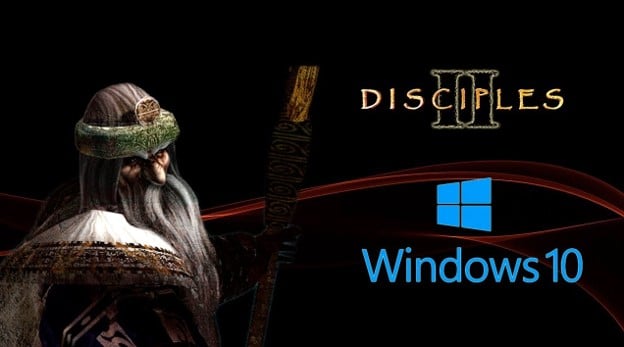
Какие игры пойдут на Windows 10?
В операционной системе (ОС) Windows 10 присутствует поддержка всех современных игр, разработанных под ПК. Однако, некоторые более старые проекты не рассчитаны на работу в новой версии Windows. Они стабильно работают в XP, Vista, «семерке» или более старых разновидностях ОС. Если речь идет о новой игре, ее можем запускать без дополнительных манипуляций по настройке совместимости. Для включения старых игр потребуется особый подход: работа с эмулятором, наладка режима совместимости и прочее.
Почему игры не запускаются на Windows 10?
Бывает такое, что не открывается игра на Windows 10 – причин для этого десятки. Если же подразумевается старый проект, скорее всего дело в неактуальных компонентах приложения. Сюда относятся устаревший .NET Framework, DirectX и само строение системы. Хоть Windows и не сильно изменился за последние годы, но некоторые особенности все же появились. Для того, чтобы переустановить DirectX на Windows 10, следуйте инструкции, приведенной по ссылке.

Как установить игры с установленной защитой DRM?
Установщик игр на Windows 10 стал особенно придирчивым к соблюдению условий использования программного обеспечения (ПО). Главное требование – наличие авторских прав продукта. Если же стоит защита DRM или SecuROM, старые игры с дисков могут не поддерживаться.
Если вылетают все игры на Windows 10 с DRM, рекомендуем:
- перейти на сайт разработчика игры и попробовать найти патч, обходящий действие защиты;
- заказать приложение заново, запросив его в официальном сервисе;
- пропатчить игру посредством программы «no CD», но есть риск заражения вирусами.
Запуск старых игр с использованием:
Если фризят игры на Windows 10 , предлагаем попробовать 2 варианта запуска проблемных приложений, не требующих использование дополнительных программ. Оба инструмента уже встроены в систему.
Полезно! Лучший вариант для восстановления работы – скачать специальные библиотеки для игр на Windows 10 . Их часто выпускают разработчики или фаны проекта. Подобные программы возможно сделать далеко не всегда, поэтому утилиты часто недоступны.
Отладки режима совместимости
Во всех поддерживаемых версиях Windows есть режимы совместимости. С их помощью, появляется запустить приложения в устаревшей среде.
Как поставить совместимость игры с Windows 10 :
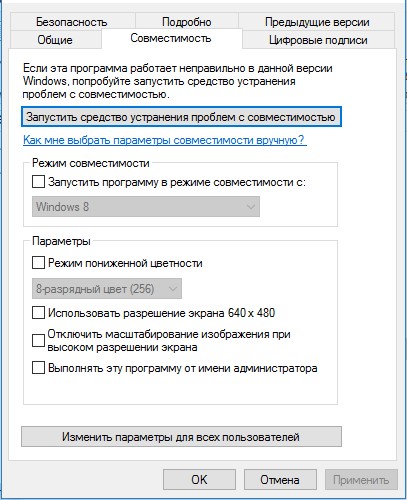
- Ищем ярлык приложения, обычно он носит то же название, что и сама игра и имеет разрешение exe, bat или com.
- Кликаем по нему правой кнопкой мыши и открываем «Свойства».
- Переходим на вкладку «Совместимость».
- В графе «Режим совместимости» устанавливаем галочку.
- Разворачиваем список и выбираем версию Windows, в которой игра точно работает.
Записи администратора
Ранее практически все игры программировались под работу с привилегиями администратора. Если обычным образом два раза нажать на ярлык, приложению не будет хватать прав для использования необходимых компонентов системы. Рекомендуем запускать старые игры с повышенными правами.
- Кликаем ПКМ по исполняемому файлу, которым запускаем игру.
- Из выпадающего окна выбираем опцию «Запуск от имени администратора».
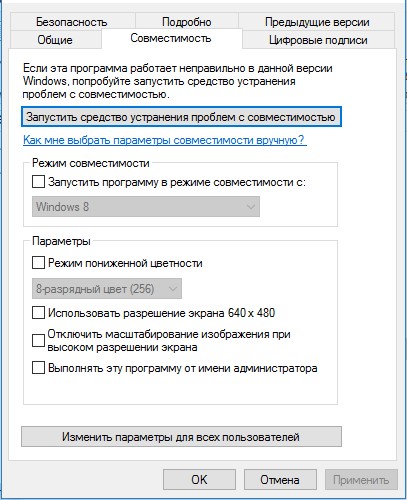
Программа для запуска старых игр
Старые DOS-игры часто не получится запустить стандартными средствами Windows. И даже некоторые более-менее новые проекты приходится запускать через эмуляторы, вроде Inversion. К примеру, для запуска игр с Xbox 360 на компьютере рекомендуем использовать Xenia, для PS подойдет ePSXe. Лучший эмулятор для старых компьютерных игр – DxWnd, он простой в использовании и работает с большинством приложений.
Рабочие решения по запуску некоторых игр являются уникальными и их реально почерпнуть с фан-сайтов и тематических форумов. В остальных же случаях перечисленных методов достаточно.
Источник: tvoykomputer.ru